网站建设的一般过程包括哪些seo推广方式是什么呢

文章目录
- 一、前言
- 二、了解 Power BI 版本
- 三、下载 Power BI Desktop
- 四、如何开始使用 Power BI Desktop
- 五、在 Power BI Desktop 中创建报表
- 六、文末总结
一、前言
Power BI 是微软于 2013 年推出的产品,为一款商业智能与数据可视化工具。它通过引人注目的视觉效果,帮助我们深入理解数据所传递的信息。然而,Power BI 不仅仅局限于数据可视化,我们还可以利用其进行数据转化、操作以及开展其他卓越的工作。
在本文中,我们将探讨 Power BI Desktop 版本,这是 Power BI 生态系统中的一个关键组成部分。我们将带您深入了解如何下载 Power BI Desktop,以及如何开始使用它来创建令人印象深刻的数据报表。
二、了解 Power BI 版本
现阶段 Power BI 有 4 种类型,分别是:
- Power BI 桌面版
- Power BI 服务
- Power BI Pro 许可证
- Power BI 高级版
在上述 4 个版本中,“Power BI Desktop”是免费版本,具有很强大的 BI 功能。因此,个人的经验而言在开始入门阶段,使用 Power BI 桌面版本就足够了。
三、下载 Power BI Desktop
Power BI Desktop 是免费的版本。你可以从下面的链接下载该软件。
- https://powerbi.microsoft.com/en-us/desktop/
下载桌面版本后,将其安装在你自己的机器上。安装完成后,你就可以使用Power BI Desktop了。
下载完成后,不用做什么更改一路下一步安装即可,因为安装过程比较简单,此处不做过多介绍。
四、如何开始使用 Power BI Desktop
要从你电脑的开始按钮上打开 Power BI,请键入“Power BI”,所有相关搜索都会出现,然后选择“Power BI Desktop”。
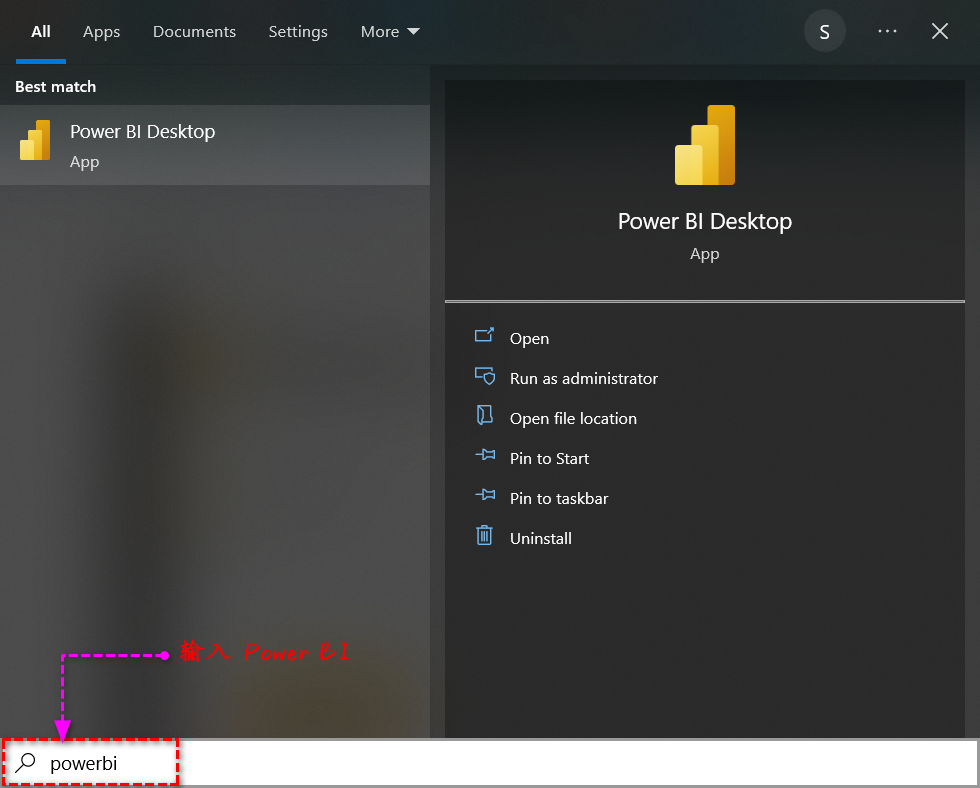
加载 Power BI 需要一些时间。之后,你将看到如下所示的屏幕。
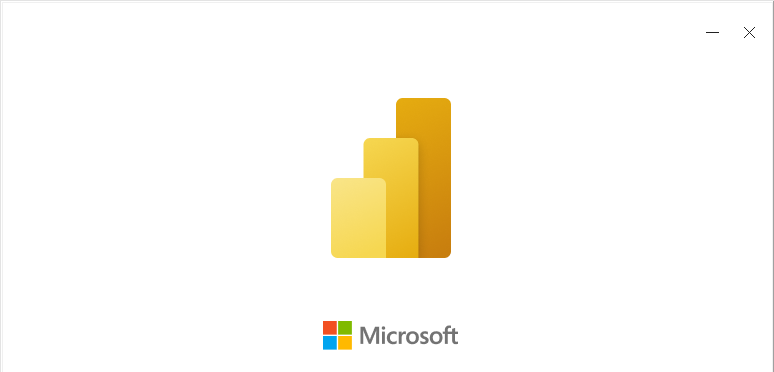
加载完毕后,会有一个开始使用页面,如下图所示,其中包括更新日志,博客,论坛教程链接等,直接点击开始使用按钮即可。
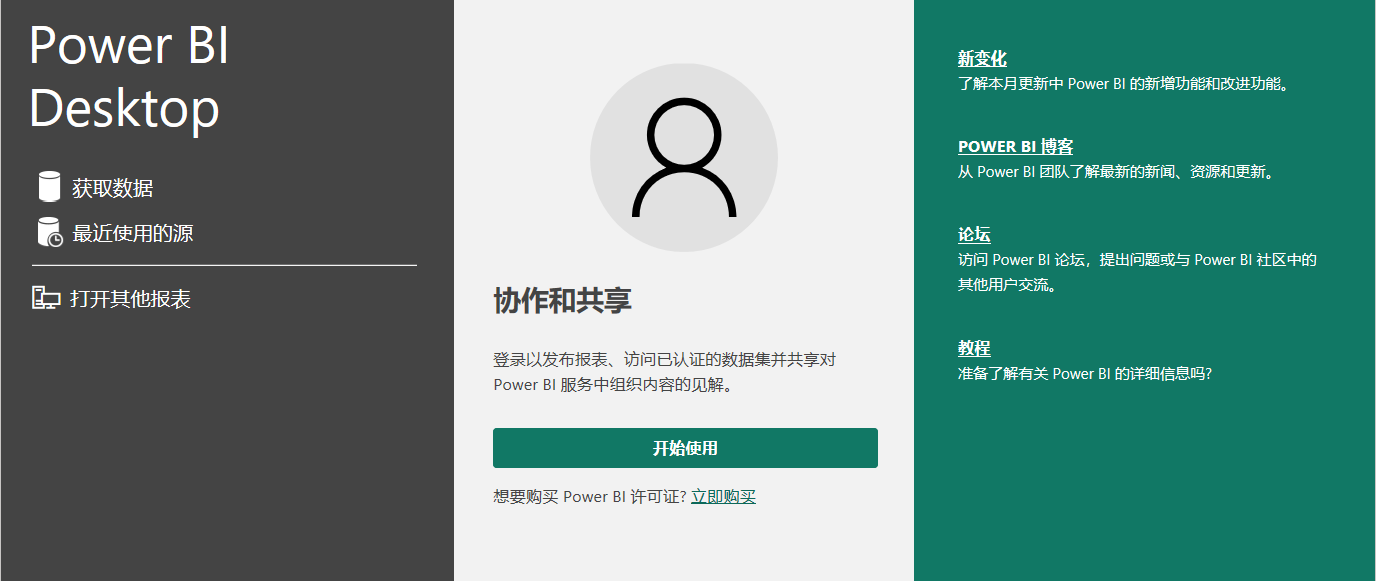
最后,我们就可以看到 Power BI 的全貌了。
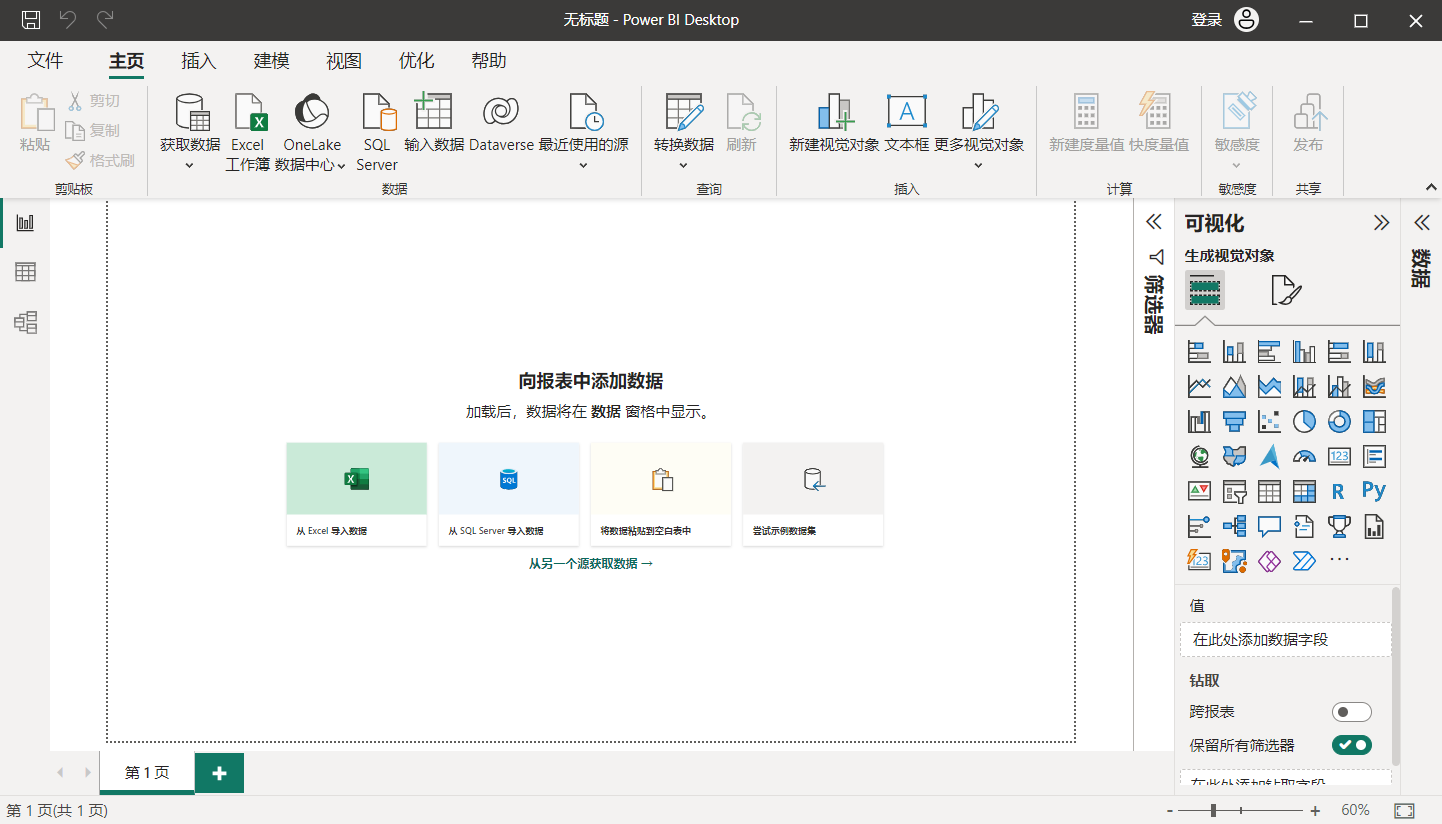
看上面的视图你会发现,Power BI 它看起来像 Excel 的高级版本。例如,我们有一个 Excel 中的功能区选项卡。

就在其选项菜单的下方,我们有三个图标。
这些在 Power BI中 非常重要。第一个是屏幕上的“报表选项卡”,第二个是“数据选项卡”,第三个是“模型选项卡”。如下图所示:
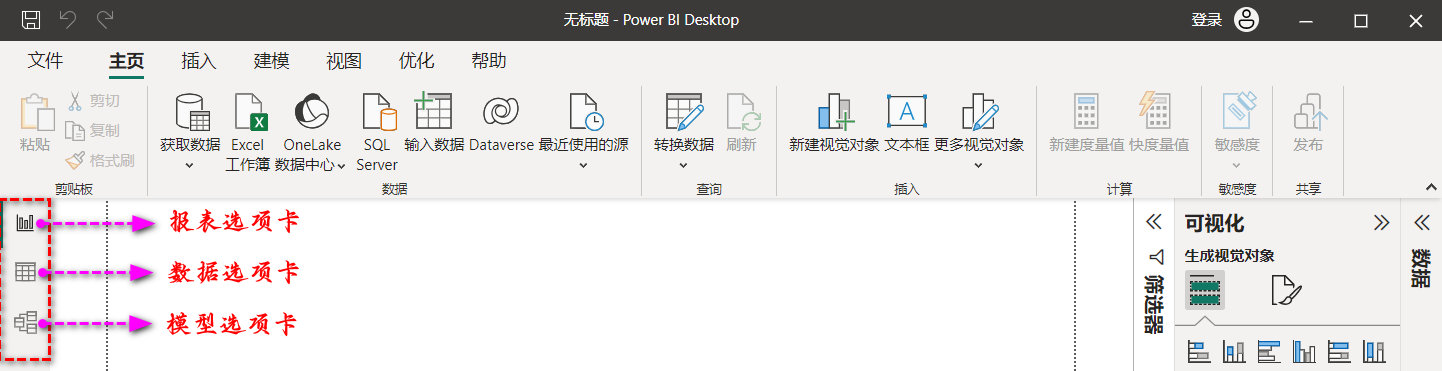
使用“报表选项卡”,我们可以创建报告和可视化。使用“数据”选项卡,我们可以看到所有数据表。最后,使用“模型选项卡”,我们可以定义多个表之间的关系。
在右侧,我们可以看到以下内容:
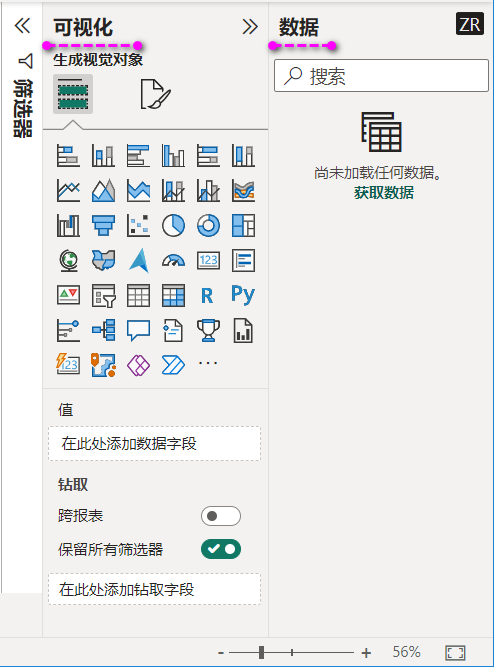
第一个块是“可视化”。此选项卡包含 Power BI 可用的所有内置视觉效果,但我们也可以添加自定义视觉效果。
最后一块是“数据”。所有上传的数据表都没有命名。但是,如果单击每个表的向下箭头,我们可以看到该表的字段数据。
在底部,我们可以看到“页面布局”,就像 MS Excel 中的“工作表”选项卡一样。

五、在 Power BI Desktop 中创建报表
我们需要一些数据来创建报告。
因此,我们可以从 Excel、文本、CSV、Web、SQL Server、云等各种来源获取数据。现在,我们将使用如何从文本文件上传数据。以下是我们使用的 csv 文件中的数据。
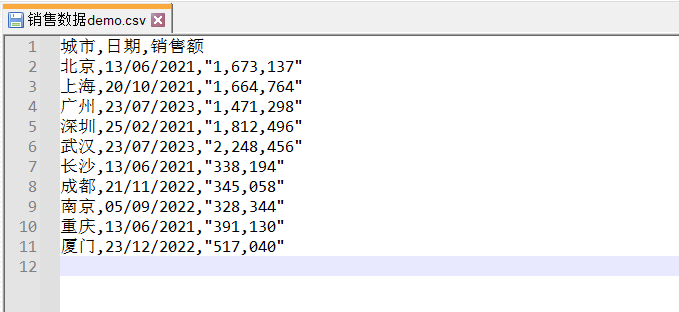
在“主页”选项卡下的 Power BI 文件中,单击“获取数据”。
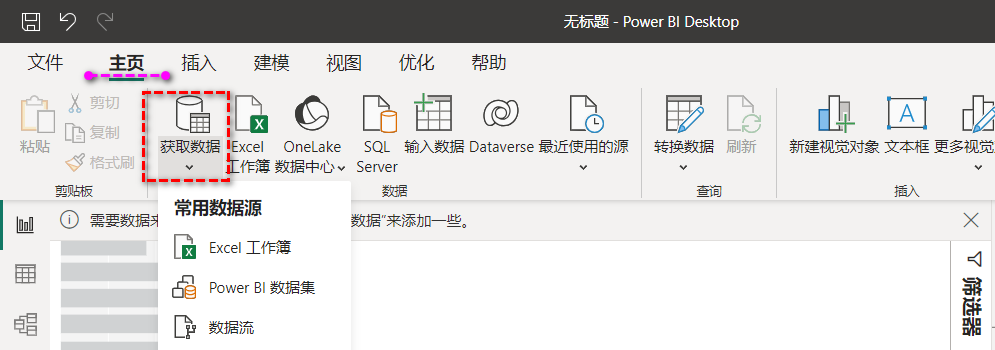
正如你在上面看到的,我们有很多数据源选项。由于我们的数据是文本文件的形式,因此选择“Text / CSV”作为文件源。
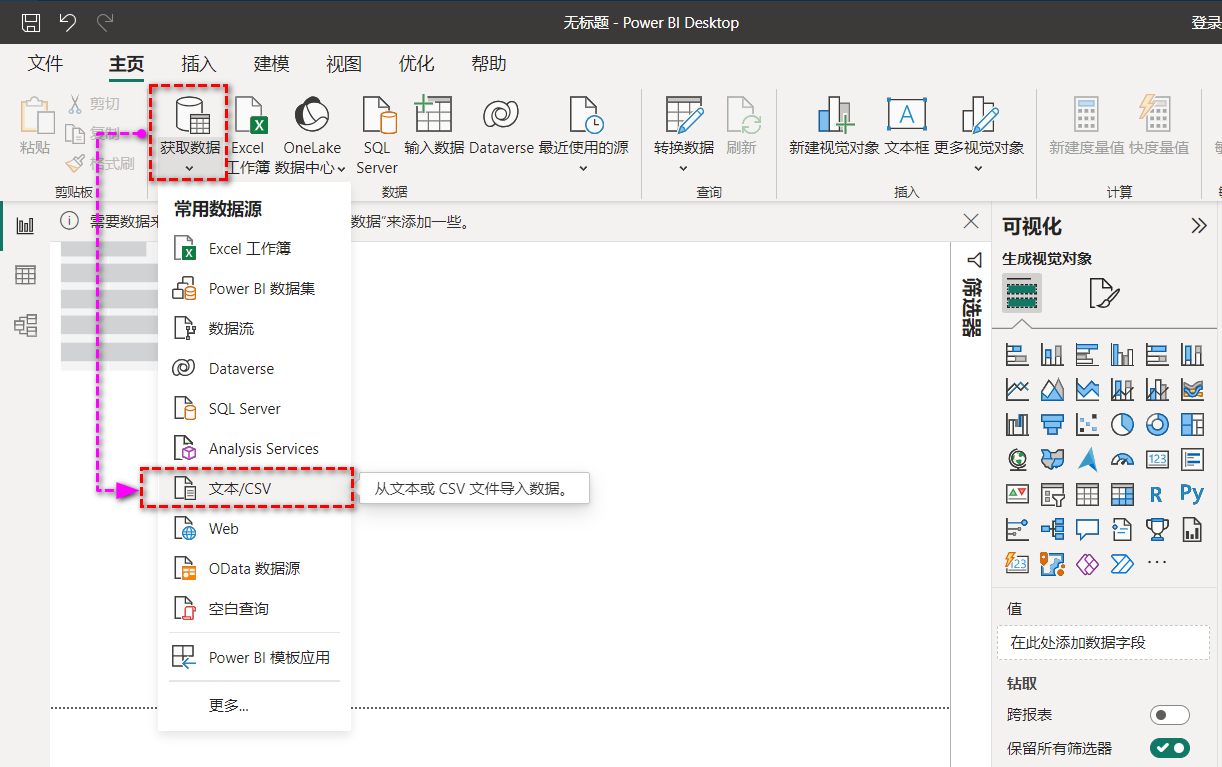
现在,它会要求你从系统中的保存文件夹位置选择文件。最后,单击“打开”上传文件。
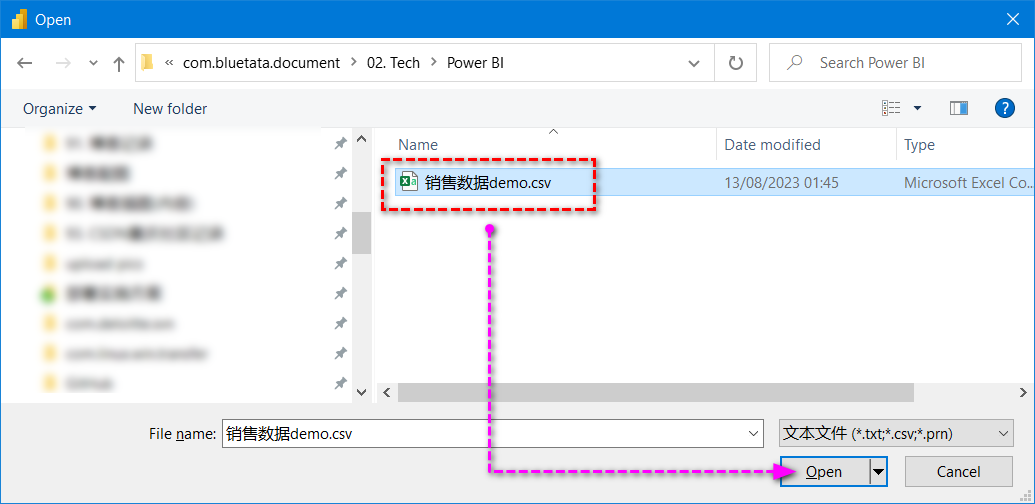
在你上传数据之前,它会向你显示数据预览。
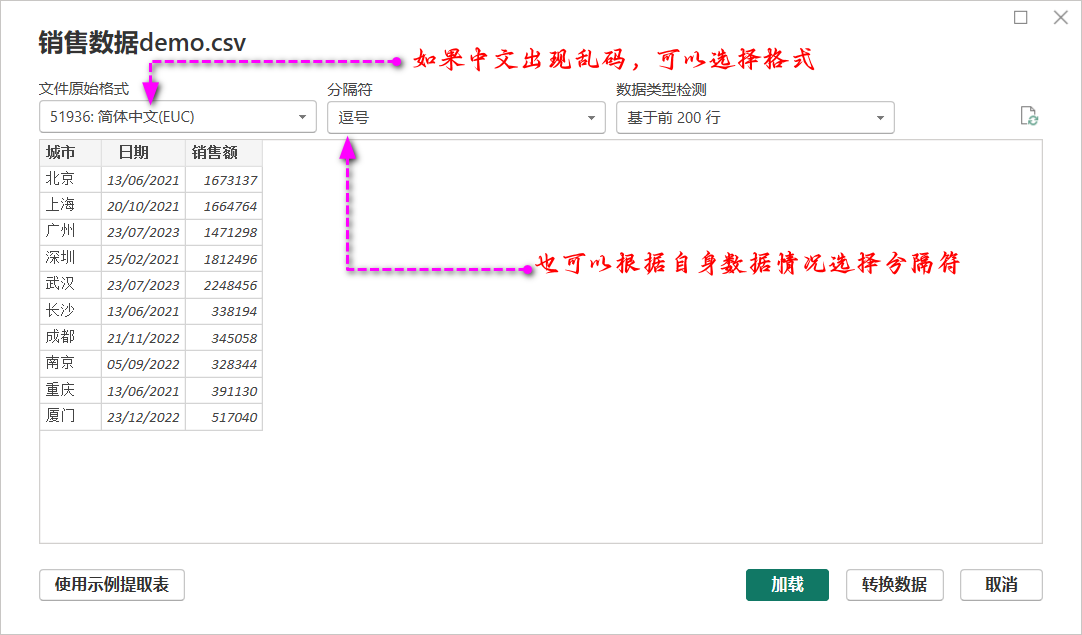
正如我们在上面看到的,Power BI 足够智能,可以找到分隔符,即常见的列分隔符,在本例中是逗号。
我们可以通过单击“转换数据”按钮来根据需要转换数据。然后,由于Power BI 已经转换了数据,因此单击“加载”上传文件。
现在,在“数据”选项卡下,我们应该看到这些数据。

现在,返回“报告”页面来创建报告。
在此页面上,我们将创建所有报告。例如,如果我们想创建一个“City-wise”汇总表,我们首先需要插入一个空白的“Table”视觉对象。
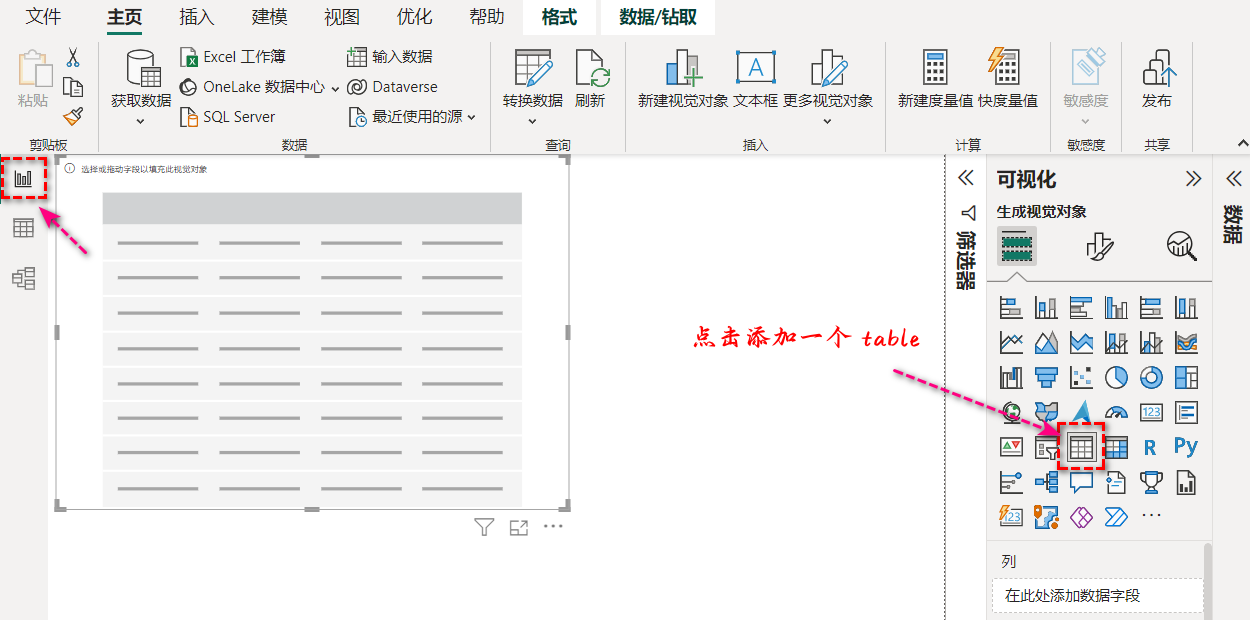
首先,将“城市”列从表的“字段”拖放到表视觉对象的“值”字段。
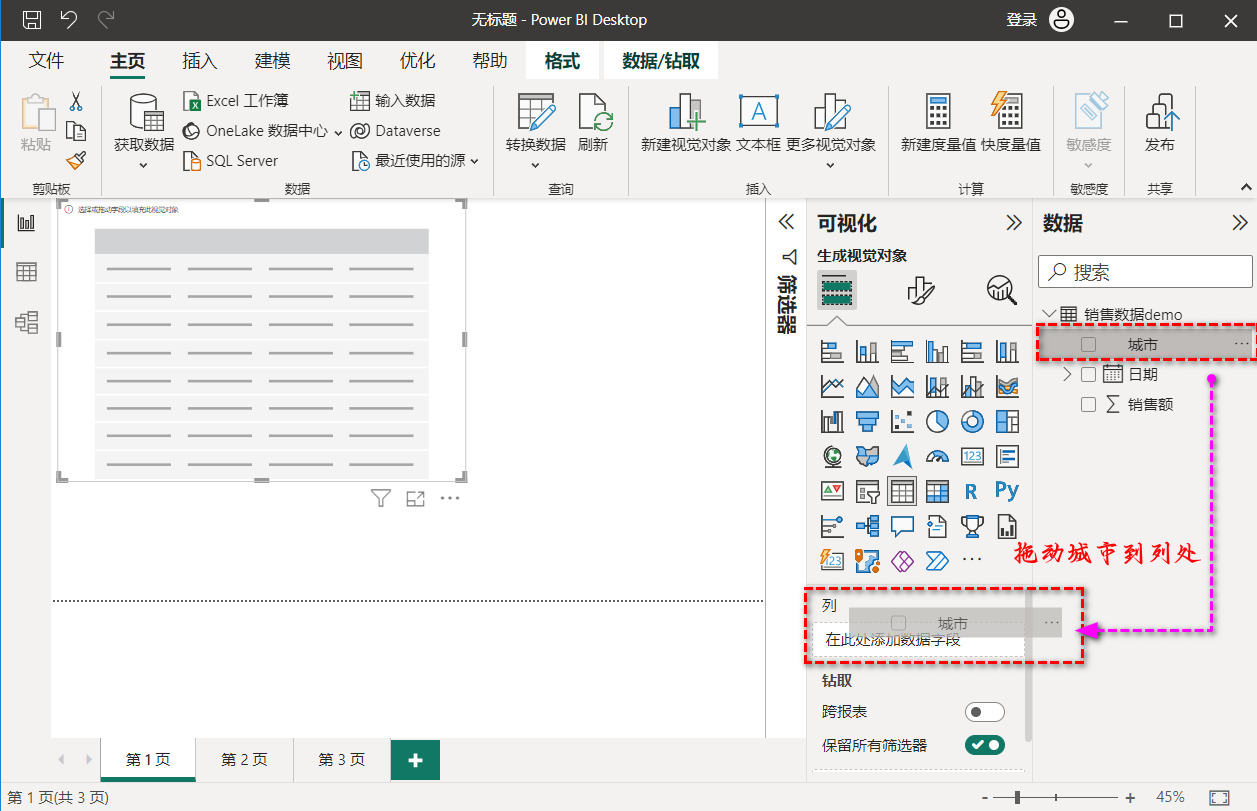
现在,将“销售额”列拖放到“值”字段中“城市”的正下方。
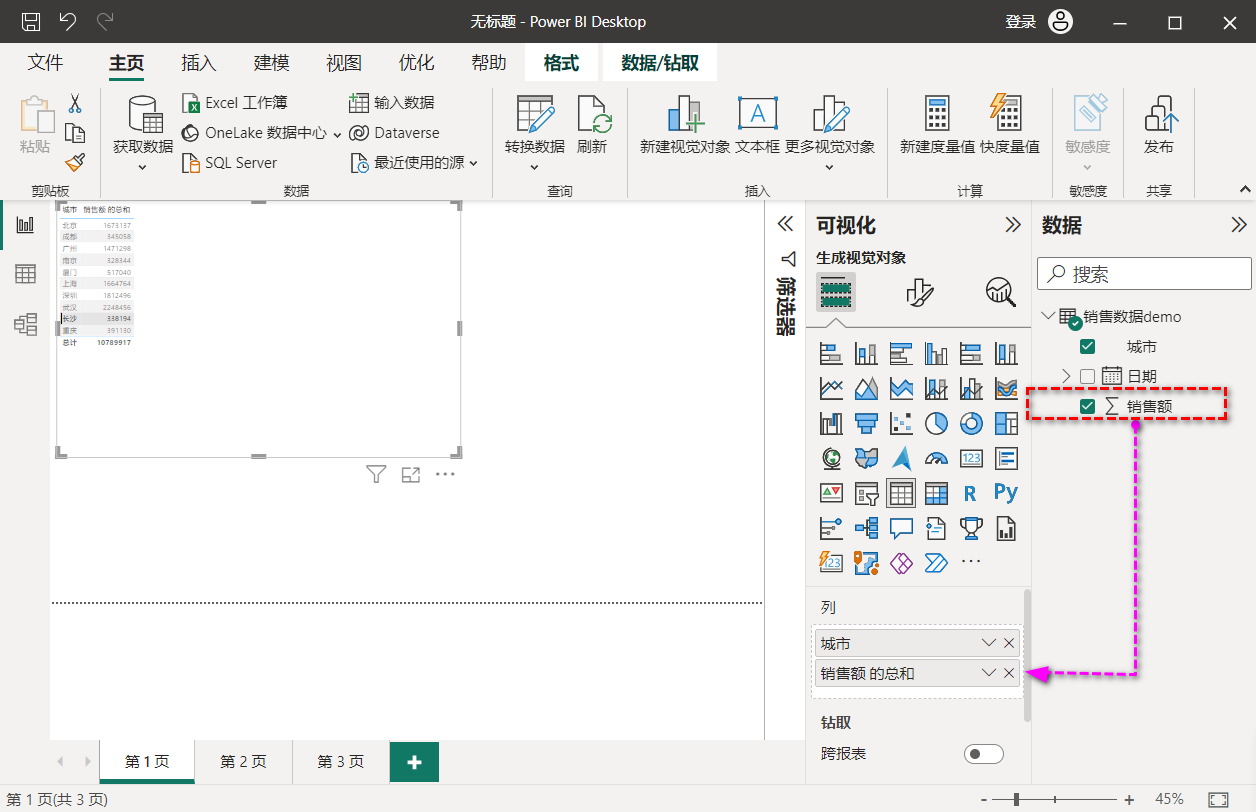
它将为我们创建一个简单的汇总表。下面是相同的屏幕截图。
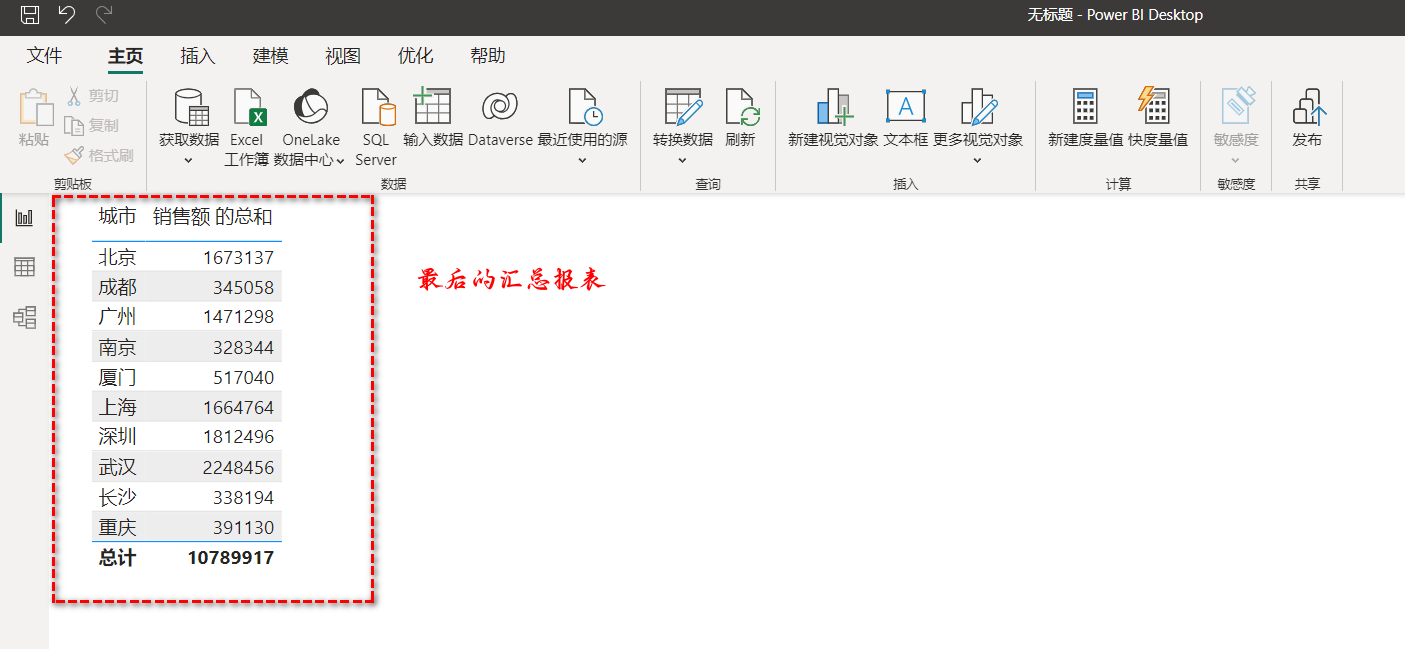
像这样,通过使用 Power BI,我们可以快速创建数据或报告。
六、文末总结
Power BI 类似于高级 Excel,尤其适合熟悉 Excel 高级功能的用户。Power BI Desktop 为免费版本,非常适合初学者。根据不同数据源,需谨慎选择数据源选项。
通过掌握 Power BI Desktop,你可以更好地理解和利用数据,无论你是数据分析师、业务决策者还是数据新手。不管你的经验水平如何,Power BI Desktop 提供了一个强大的平台,用于分析和可视化数据,以支持更明智的决策和业务增长。
希望本文能够帮助你入门 Power BI Desktop,激发你的数据分析潜力。现在就开始使用 Power BI Desktop,探索数据的无限可能性吧!
[ 本文作者 ] bluetata
[ 原文链接 ] https://bluetata.blog.csdn.net/article/details/132255165
[ 最后更新 ] 10/09/2023 0:56
[ 版权声明 ] 如果您在非 CSDN 网站内看到这一行,
说明网络爬虫可能在本人还没有完整发布的时候就抓走了我的文章,
可能导致内容不完整,请去上述的原文链接查看原文。
